
时间:2020-10-04 01:45:28 来源:www.win10xitong.com 作者:win10
最近总有很多用户在问一个问题,就是当电脑出现了win10 1909系统打不开定位功能的情况该怎么办?想必我们大家以后也可能会遇到win10 1909系统打不开定位功能的情况,我们其实完全可以慢慢来解决这个win10 1909系统打不开定位功能的问题,我们只需要下面几个简单的设置1、按Win+R打开运行,输入services.msc回车打开服务;:2、在服务中找到名为Geolocation Service的服务,双击打开其属性即可很快速的解决了。win10 1909系统打不开定位功能的问题到底该怎么弄,我们下面一起就起来看看它的具体处理手段。
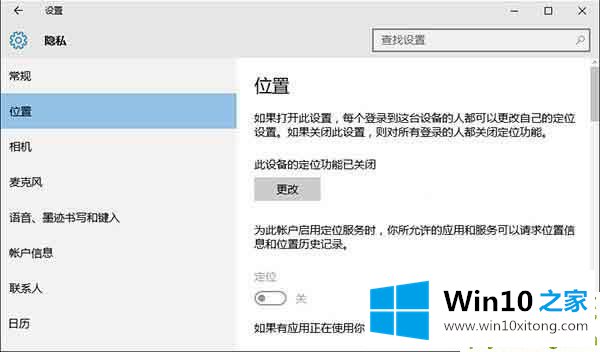
win10 1909系统打不开定位功能解决方法:
1、按Win+R打开运行,输入services.msc回车打开服务;如图所示:
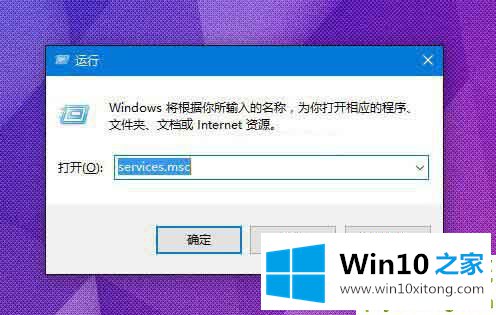
2、在服务中找到名为Geolocation Service的服务,双击打开其属性。如图所示:
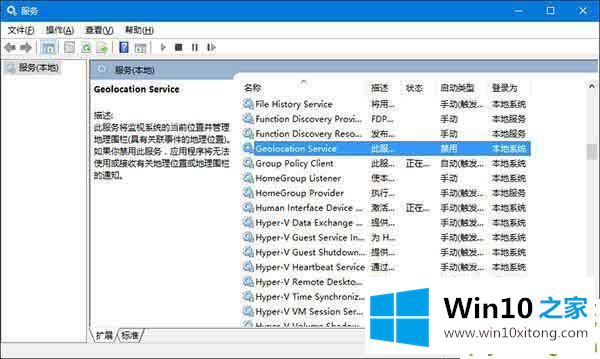
3、在属性中将Geolocation Service服务启动类型设置为手动,点击“确定”保存设置;如图所示:
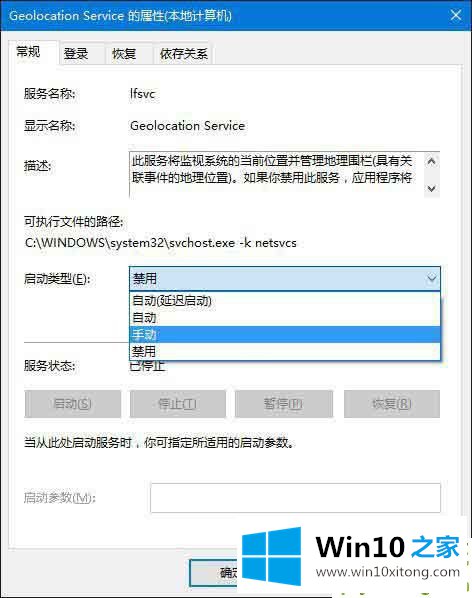
4、回到服务窗口中,选中Geolocation Service服务,点击左侧的“启动”,启动该服务;如图所示:
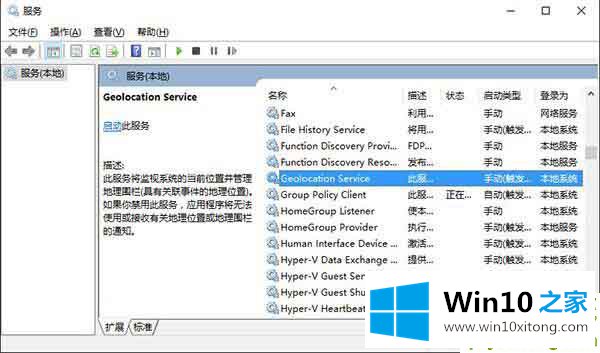
5、之后在设置——隐私——位置中可以看到定位服务的开启按钮已恢复可用状态,点击将其开启即可。如图所示:
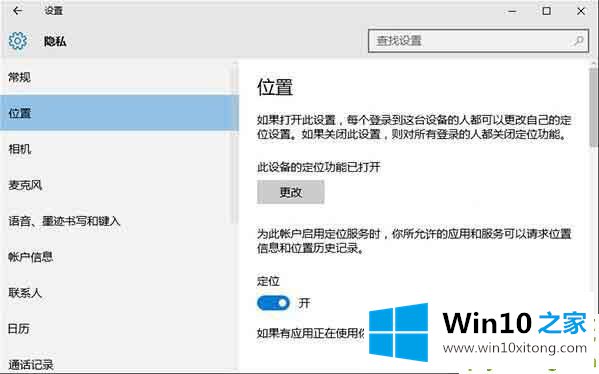
关于win10 1909系统打不开定位功能的解决方法就为小伙伴们详细分享到这里了,如果用户们使用电脑的时候也遇到了定位功能打不开的情况,可以参考以上方法步骤进行操作哦。
如果你遇到了win10 1909系统打不开定位功能的问题不知道怎么办,那么可以好好阅读一下上面所说的方法,肯定是可以解决的。我们非常感谢大家对我们网站的支持,谢谢。